フィジカルスカイマネージャ
![]()
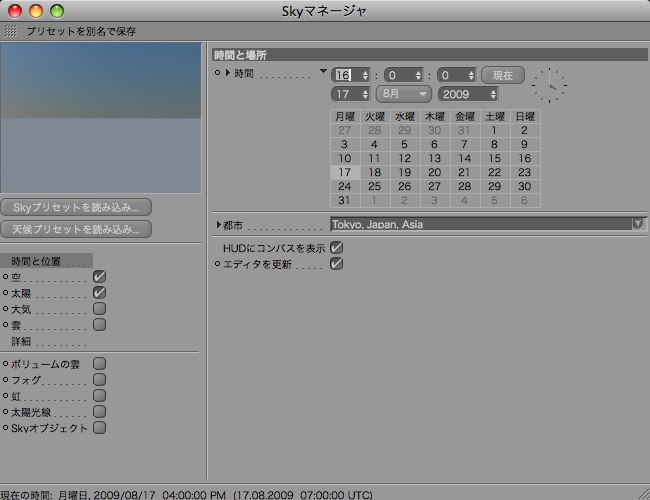
フィジカルスカイマネージャは、フィジカルスカイのコントロールセンターです。フィジカルスカイの特殊効果に関するあらゆる設定(独自のオブジェクトまたはツールを所有している「ボリュームの雲」に該当する部分を除く)は、ここで編集することができます。
また、フィジカルスカイをダブルクリックすることで、このSkyマネージャを開くことができます。そしてまたSkyマネージャの設定は、属性マネージャにも表示されます。次にフィジカルスカイマネージャの仕様をご説明します。
フィジカルスカイマネージャの左上にあるのが、2Dの雲、太陽、月、星を考慮に入れた現在のフィジカルスカイ設定の「プレビュ」です。ボリュームの雲、虹、フォグ、太陽光線といった、その他のすべてのSky特殊効果はプレビュでは考慮されていません。
プレビュ画像を右クリックした状態でドラッグすると、プレビュ画像を回転させることができます。プレビュを元の位置に戻したい場合は、プレビュ画像の上で右クリックし、角度をリセットを選択してください。あるいはプレビュ画像の上でダブルクリックしてください。
プレビュの下にあるのが、いくつかのSky特殊効果のリストです。これらをオンにすると、それぞれの特殊効果のパラメータがSkyマネージャの右側に表示されるようになります。
ここで、エフェクトのオン/オフを切り替えてください。各エフェクトの設定は、それぞれ該当するタブの中で確認することができます。
プリセットメニューを別名で保存
フィジカルスカイマネージャの左上にあるプリセットメニューを別名で保存を選択すると、空か天候のどちらかを選べます。そこで選択した通りに、コンテンツブラウザのプリセット/空ディレクトリの中にある空または天候フォルダのいずれかに、該当するプリセットが保存されます。
これらのコマンドのいずれかを選択すると、ダイアログウインドウが開きます。この中でプリセット名を入力して、そしてその名前のクリエータ/作者も入力することができます。またそのプリセットのより詳しい説明を"情報”テキストウインドウに入力することも可能です。このダイアログウインドウ内に含まれている全ての情報は、コンテンツブラウザの情報タブ内にも表示されることになります。
それでは、空と天候の違いとは何なのでしょうか?
- 空:ボリュームの雲、位置、日時、環境オブジェクト、空オブジェクトを含む、全てのフィジカルスカイ特殊効果をここに収納します。このプリセットは後ほど、コンテンツブラウザを介して、新規シーンまたは既存のシーンとマージさせることができます。
- 天候:位置、時間、日付、ボリュームの雲、虹、フォグ、太陽光線を含まないフィジカルスカイの設定をここに収納します。